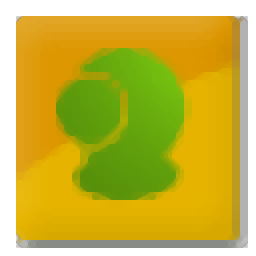
VC视频监控客户端
v2.6 官方版- 软件大小:11.2 MB
- 更新日期:2020-11-09 10:54
- 软件语言:简体中文
- 软件类别:远程监控
- 软件授权:免费版
- 软件官网:待审核
- 适用平台:WinXP, Win7, Win8, Win10, WinAll
- 软件厂商:

软件介绍 人气软件 下载地址
VC视频监控客户端提供视频监控功能,可以通过这款软件管理监控设备,用户成功部署设备以后就可以通过这款软件连接摄像机,直接在软件查看设备实时监控画面,让用户可以在电脑显示器上查看每个摄像机拍摄的画面,实现远程视频监控,软件支持多台摄像机连接,可以在软件为设备设置分组,将不同区域设置为分组,这样就方便查看指定区域的监控设备画面,软件支持视频下载功能,监控的画面可以下载为视频保存,支持回放功能,快速查看之前监控的视频,提供云台控制功能,直接在电脑软件界面控制摄像机监控角度,调整画面清晰度,如果你需要管理自己的监控设备就可以下载VC视频监控客户端!
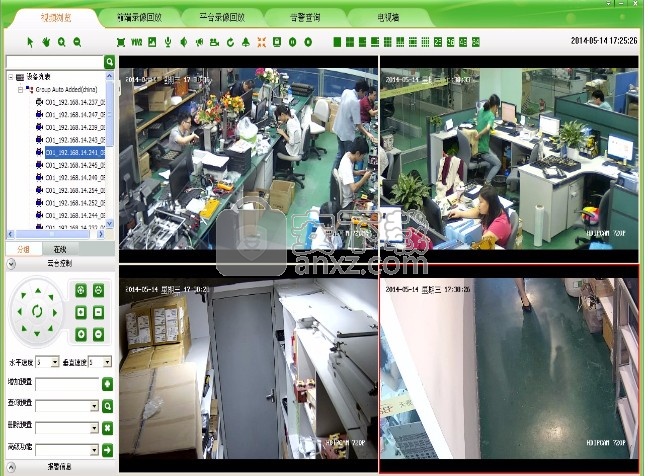
软件功能
支持根据不同的用户权限显示不同的操作界面。
支持前端设备列表的显示功能。
支持设备列表按不同类型显示功能。
支持设备列表设备的搜索功能。
支持对前端设备的在线状态进行维护和管理功能。
支持视频窗口的多画面以及全屏显示控制功能。
支持视频窗口满屏和标准比例显示功能。
支持实时视频流的监看功能。
支持电子放大与电子云台功能。
支持右键弹出菜单功能。
支持云台控制功能,其中包括界面控制、全屏显示鼠标控制和摇杆控制云台。
支持对讲,广播,音频功能。
支持抓图功能。
支持轮巡功能。
支持客户端设备片段录像功能。
支持对历史录像(包括前端、平台以及告警)的查询回放以及导出功能。
支持设备实时告警信息的显示。
支持告警联动功能。
支持查询前端设备的历史告警信息。
支持视频监控窗口的实时声音开关控制以及对应状态的显示和维护。
支持各视频窗口中各种状态的显示和维护。
支持用户密码的修改功能。
支持客户端屏幕加锁功能。
支持电视墙功能。
支持恢复上一次监控状态的控制管理功能。
支持监看、云台等操作权限控制提示功能。
支持多屏显示控制功能。
支持YUV格式加速显示(如果显卡不支持YUV才用RGB显示)。
支持音频编码格式分别为AAC和G711的广播。
软件特色
1、VC视频监控客户端可以帮助用户在电脑上管理视频监控
2、摄像机拍摄的画面会直接传输到软件上显示
3、丰富的设备管理方案,几十台摄像机轻松控制
4、可以在软件分组管理不同的摄像机,方便以后在分组找到摄像机
5、可以轻松切换到对应的设备查看监控内容
6、可以设置电视墙效果,可以查看多台设备实时监控内容
7、轻松下载对应的监控视频到电脑查看,也可以设置报警下载视频
8、软件会自动触发报警视频获取和抓图功能
9、支持自动巡航设置功能,在软件调整摄像机监控方案
10、可以对音视频编码设置,可以对双码流监控
11、可以对视频片段录制。在软件获取自己需要的视频内容
安装方法
1、打开VC setup_V2.6.exe软件点击下一步继续安装
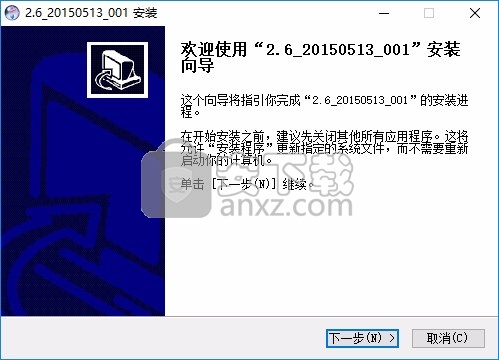
2、提示软件的安装地址C:\Program Files (x86)\VM\VC
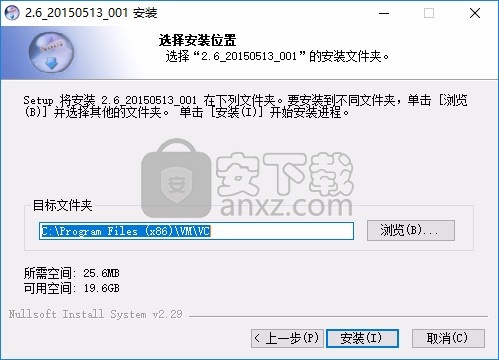
3、软件的安装进度界面,等待主程序安装结束

4、软件成功安装到电脑,点击完成

使用说明
1、启动VC视频监控客户端提示登录,输入相关的账号信息进入监控界面
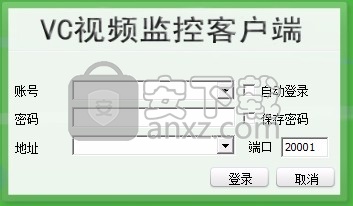
2、软件界面功能如图所示,显示主功能切换菜单、电子放大功能、视频监控工具条
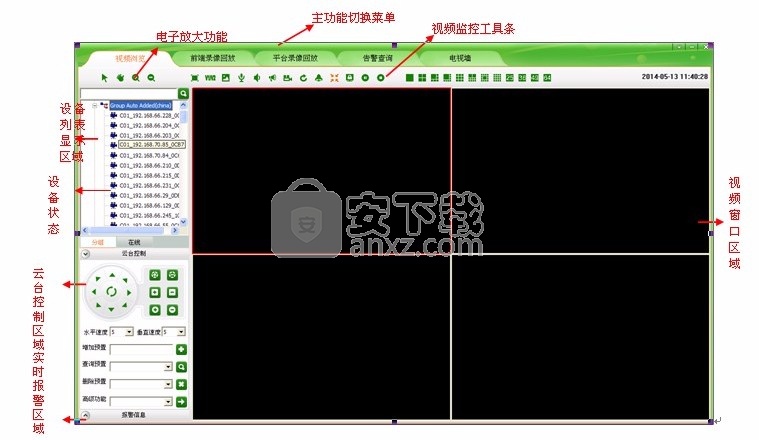
3、提示监控画面,成功配置摄像头就可以在软件查看监控内容
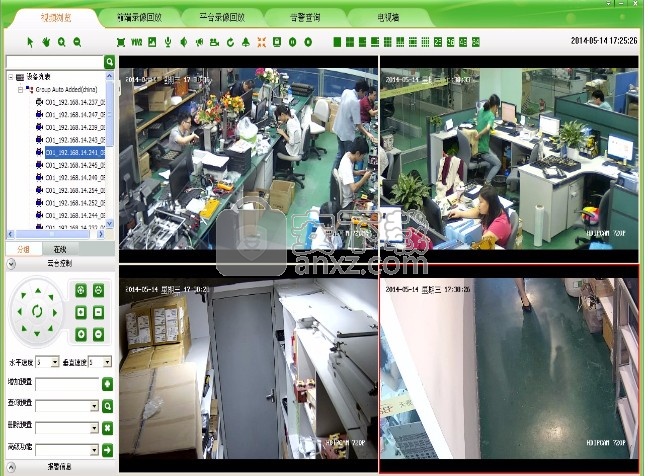
4、监控的视频在软件左侧显示,可以随时查看视频内容,可以对前端录像回放
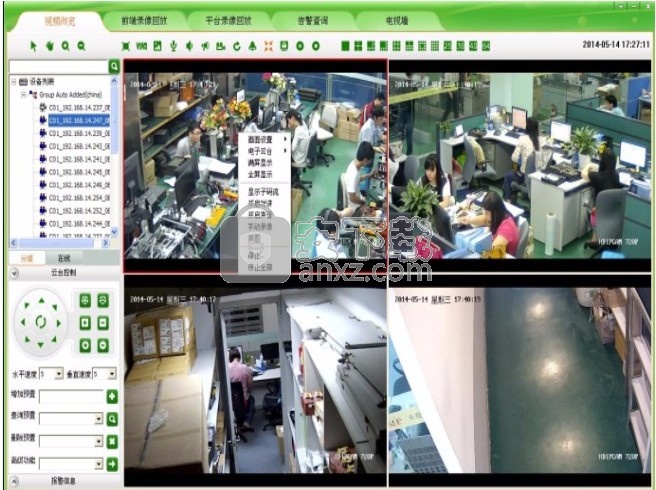
5、支持警告联动功能,可以通过这款软件快速设置联动
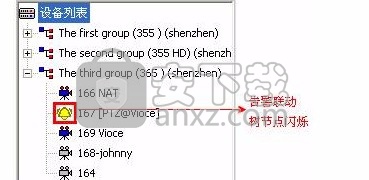
6、联动以后可以在软件显示事件信息,报警的内容自动记录

7、支持锁屏功能,不需要查看监控就可以点击锁屏,避免其他人乱动监控软件
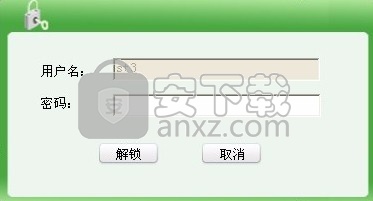
8、显示设备分组界面,有很多设备就可以在软件建立分组,可以查看在线的设备
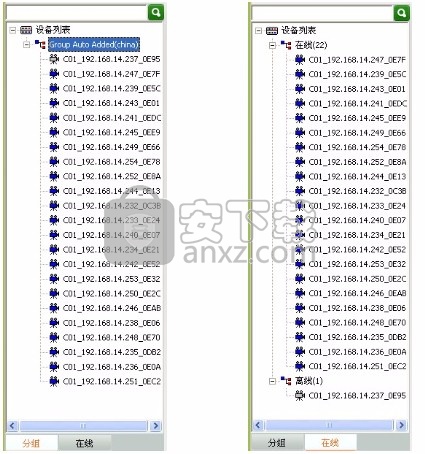
9、设备列表中叶子节点的图标存在多种状态颜色,“蓝色”表示该设备连接在线,“灰色”表示该设备不在线,“红色圆点”表示该设备当前正在录像。
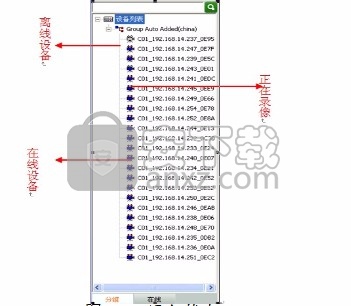
10、设备信息查看功能,右键 点击设备就可以立即显示信息,可以查看监控设备的ID、序列号
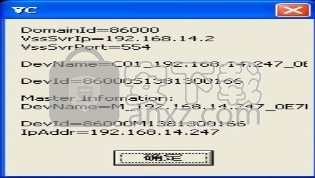
11、这里是云台控制界面,可以在这里控制摄像头监控的角度,可以放大视频
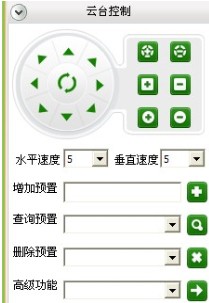
12、系统设置,云台波特率9600、云台数据位8、数据流控制无
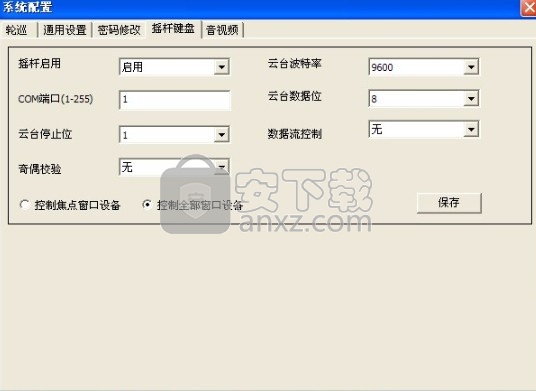
13、支持录像查询功能,在软件界面查看历史监控内容,输入时间范围查询记录
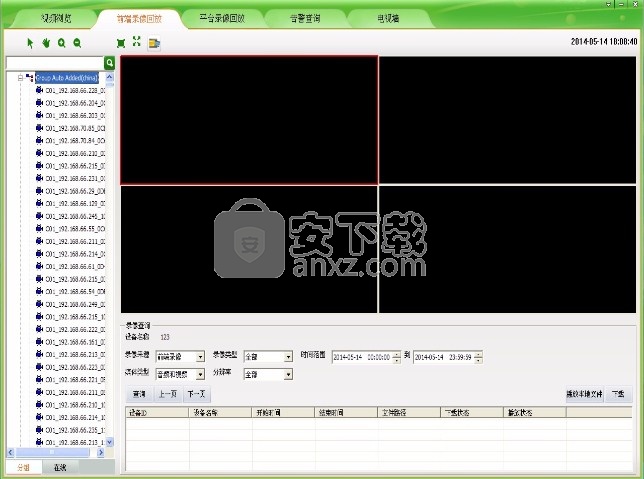
14、这里是平台回放界面,如果需要查看之前监控拍摄的内容就可以手动设置回放
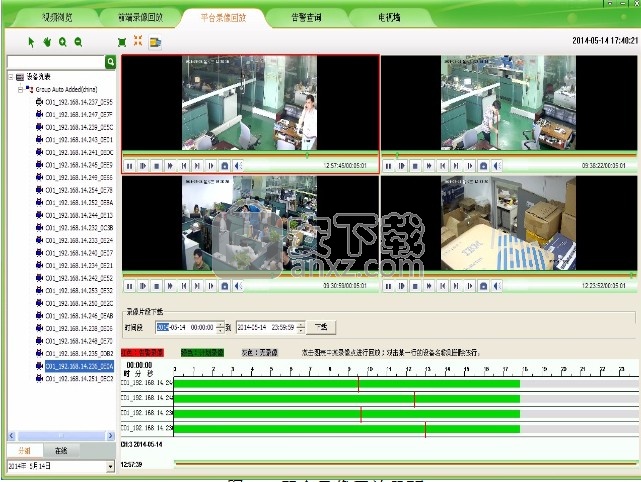
15、点击“电视墙”菜单,则跳转到电视墙界面。仅有具有电视墙管理权限的用户才具有电视墙管理权限。
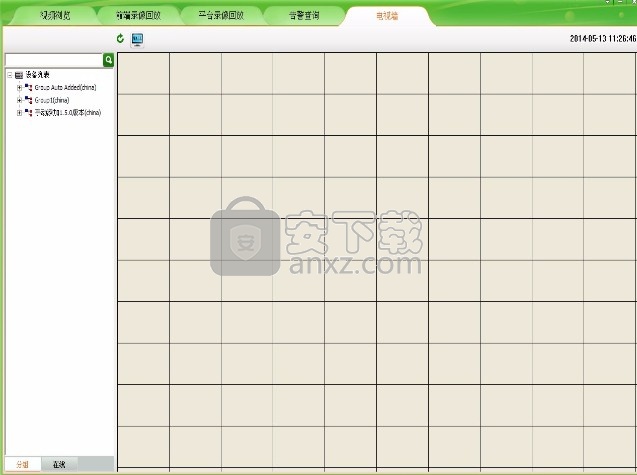
官方教程
设置
自动登录
自动登录的前提是保存用户密码;若要打开VC时自动登录,在登录界面“自动登录”复选框选上并会自动勾选保存密码,或是在主界面“设置”点击“自动登录”即可。
取消自动登录则再次在主界面“设置”点击“自动登录”即可。
开机自动运行
若要运行开机自动运行登录VC,在主界面“设置”点击“开机自动运行”即可。取消开机自动运行则再次在主界面“设置”点击“开机自动运行”即可,但自动登录未取消,若要取消须再次点击“自动登录”即可。
通用设置
通用设置一共包括7个部分,分别为单画面播放时自动切换成主码流、视频丢失时显示最后一帧画面、抓图保存格式、开展扩屏功能、退出时需要输入密码、告警时播放声音以及手动录像和抓图文件存储路径设置。
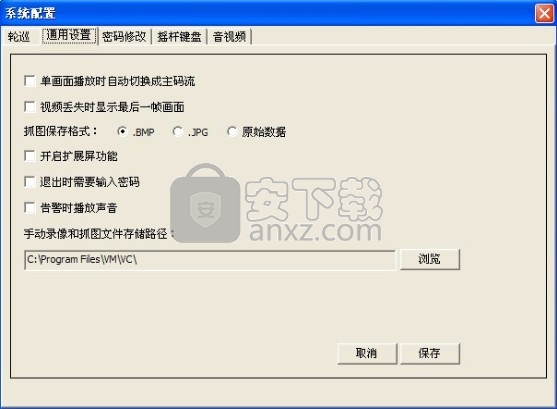
图12-1 存储路径设置
没有设置录像文件保存路径的时候,VC中产生的录像文件保存在执行程序安装路径下的Video目录中;图片被保存在执行程序安装路径下的Picture目录中。设置了保存路径后,所有生成的录像文件和图片都被保存在设置的路径下。虽然VC系统中有许多地方会产生录像文件与图片,但是一个用户只需要设置一次路径,所有产生的录像文件或图片就都会保存在此路径下。
轮巡配置
系统轮巡配置分为两个方面:播放窗口轮巡和电视墙轮巡。电视墙轮巡已经在【电视墙】模块中进行了详细的描述,这里不再赘述。
播放窗口轮巡是指为不同的窗口配置设备进行轮巡播放。在主界面右上角点击“设置”,在弹出的下拉框中点击“系统配置”,弹出“系统配置”对话框。点击“轮询”,切换到轮询界面。
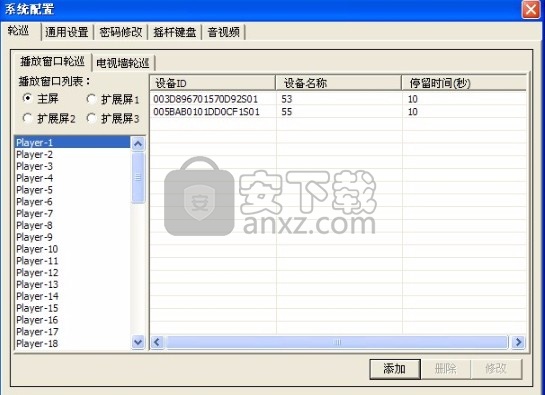
图12-2 轮训配置
轮巡是以播放窗口为基础的,可以为不同的窗口配置不同设备的轮巡。先选中窗口,然后点击“添加”按钮,在弹出的“添加轮巡”对话框中选择设备、设置正确的停留时间,点击确定则正确添加了一个设备,每个窗口最多可以添加20个设备进行轮巡。
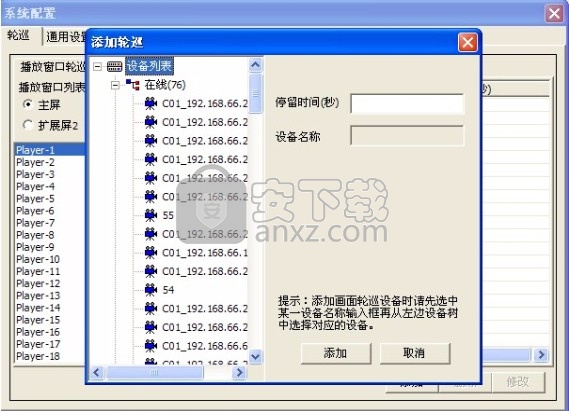
图12-3 添加轮巡设备
为窗口配置好轮巡后,如果觉得添加的设备太多了,可以选中已经添加的设备,点击“删除”按钮,对设备进行删除;如果需要修改已经添加的设备或者停留时间,可以通过“修改”按钮进行修改。
配置好轮巡后,可以返回【视频监控】界面,选中窗口进行轮巡。
配置好了的轮巡数据将被保存在数据库中,如果用户不通过“轮巡配置”中的“删除”功能删除轮巡,轮巡将一直存在,不会由于重新登录VC或者重新安装VC而需要重新配置轮巡
密码修改
密码设置用于修改当前登录用户的用户密码。在主界面右上角点击“设置”按钮,在弹出的下拉框中点击“系统配置”,弹出“系统配置”对话框。点击“密码修改”,切换到密码修改界面,正确输入旧密码,设置新密码并且输入与新密码相同的密码确认,点击“确定”按钮,密码即修改成功。
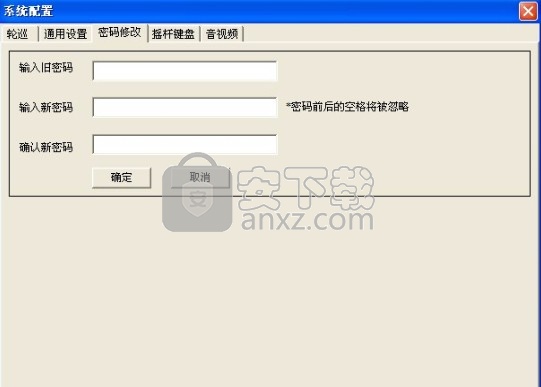
图12-4 密码设置
音视频
音视频设置为广播音频设置编码格式。
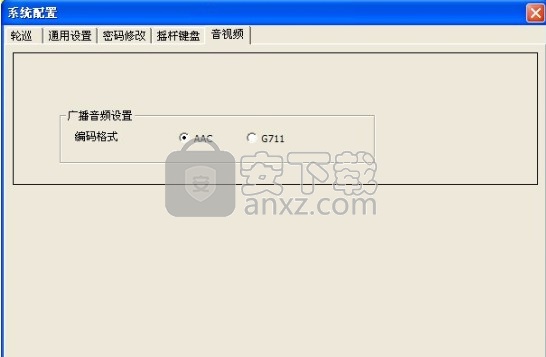
图12-5 广播音频设置
多屏显示控制
多屏显示控制是指在多个显示器上播放视频流,而这些显示器统一由一台主机控制。实现多屏显示需要根据不同需求在主机上连接多个显卡,每张显卡同时最多连接两台显示器。连接好显示器后,登录VC,VC将自动识别显示器的个数。通过“设置”-“多屏显示控制”可以控制扩展屏的开关。
开启多个扩展屏后,可以通过从主屏的设备列表拖动设备到各个扩展屏的窗口查看实时视频流;如果需要对各扩展屏进行对讲、录像等监控功能操作,可以通过右键单击鼠标,选择相应功能按钮实现。在监控过程中,主屏切换到其他功能界面不会影响扩展屏的监控,只有当主屏关闭或者最小化时,扩展屏会同步进行。
关于
在主界面“设置”点击“关于”可以查看VC版本号和版权归属。

图12-7 版本信息
帮助
在主界面“设置”点击“帮助”和开始菜单程序VM→VC目录下可以打开“VC使用帮助”。
人气软件
-

中维高清监控系统 37.9 MB
/简体中文 -

smartpss监控软件 89.15 MB
/简体中文 -

Ping32终端安全管理系统 118 MB
/简体中文 -

Radmin3.4完美(远程控制软件) 8.4 MB
/简体中文 -

海康威视批量配置工具 40.58 MB
/简体中文 -

乐视通 11.62 MB
/简体中文 -

iMonitor EAM(员工电脑监控软件) 20.16 MB
/简体中文 -

vms网络视频监控软件 50.35 MB
/简体中文 -

EZStation(远程监控) 36.6 MB
/简体中文 -

灰鸽子远程控制软件 21.9 MB
/简体中文


 TeamViewer(远程控制软件) v15.44.5.0
TeamViewer(远程控制软件) v15.44.5.0  ToDesk(远程协助软件) v4.7.0.2
ToDesk(远程协助软件) v4.7.0.2  TSplus Enterprise Edition(无缝式远程桌面软件) v11.40.8.10
TSplus Enterprise Edition(无缝式远程桌面软件) v11.40.8.10  Zabbix(分布式系统监视) v5.2.5 官方版
Zabbix(分布式系统监视) v5.2.5 官方版  网络嗅探器 v5.5
网络嗅探器 v5.5  MSDSoft Supervisor(软件监控工具) v1.20
MSDSoft Supervisor(软件监控工具) v1.20  Stardock Multiplicity v2.01
Stardock Multiplicity v2.01  电脑监控专家 v1.5 绿色免费版
电脑监控专家 v1.5 绿色免费版 








